- Giới thiệu
Chức năng SWITCH kiểm tra một giá trị (gọi là biểu thức) so với danh sách các trường hợp và trả về giá trị tương ứng với trường hợp đầu tiên mà nó khớp.
Để sử dụng chức năng này, nhập =SWITCH vào ô hoặc nhấp vào Menu > Dữ liệu > Công thức > Toán học > SWITCH. Nhập các đối số và nhấn Enter.
- Giải thích các chức năng
- Công thức: =SWITCH(biểu thức, trường hợp 1, giá trị 1, [trường hợp 2], [giá trị 2],..., [giá trị mặc định])
- Đối số:
- biểu thức (bắt buộc): Giá trị cần được xét và trả về kết quả tương ứng
- trường hợp 1 (bắt buộc): Trường hợp đầu tiên để kiểm tra xem nó có khớp với "biểu thức" không
- giá trị 1 (bắt buộc): Giá trị tương ứng trả về khi biểu thức khớp với trường hợp 1
- trường hợp 2 (tùy chọn): Trường hợp thứ hai để kiểm tra xem nó có khớp với "biểu thức" không
- giá trị 2 (tùy chọn): Giá trị tương ứng trả về khi biểu thức khớp với trường hợp 2
- giá trị mặc định (tùy chọn): Giá trị mặc định trả về khi không tìm thấy trường hợp nào khớp
- Ghi chú: SWITCH hỗ trợ tối đa 126 cặp so sánh "trường hợp" và "giá trị".
- Ví dụ:
- =SWITCH(A1, "apple", 1, "banana", 2, "orange", 3,"not a fruit") có nghĩa là, khi A1 là apple, trả về 1, khi nó là banana, trả về 2,... . Nếu không phải là bất kỳ trường hợp nào trên, trả về "not a fruit".
- Các trường hợp sử dụng
Sử dụng SWITCH cho tích hợp dữ liệu
Giả sử có một dự án nghiên cứu người dùng và do một lỗi thiết kế, các loại dữ liệu khác nhau được thu thập từ các kênh khác nhau:
Trang web thu thập điểm số, trong khi người khảo sát trên mặt đất thu thập xếp hạng hài lòng dưới dạng văn bản.
Công thức được sử dụng dưới đây: =SWITCH(C2,"rất không hài lòng",0,"Hài lòng",60,"Rất hài lòng",80,B2)
Mô tả: Những đối số đầu tiên xác định điểm số trả về dựa trên xếp hạng hài lòng, trong khi đối số cuối cùng đơn giản là nói để sử dụng Cột B (ô B2 cụ thể cho kết quả đầu tiên) nếu không tìm thấy giá trị phù hợp.
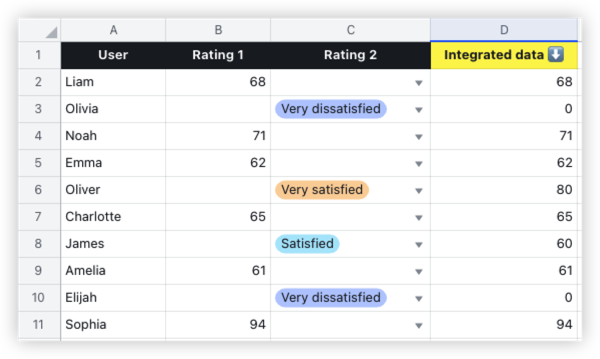
250px|700px|reset
- Câu hỏi thường gặp
Sự khác biệt giữa chức năng SWITCH và chức năng IFS là gì?
Cả hai chức năng này có thể tìm kết quả phù hợp dựa trên nhiều điều kiện, theo logic của "khi {điều kiện}, hiển thị {kết quả}". Sự khác biệt là chức năng IFS hỗ trợ Lớn hơn, nhỏ hơn, bằng và các tiêu chí khác, trong khi chức năng SWITCH chỉ hỗ trợ tiêu chí bằng , mà không sử dụng dấu bằng.
- Ví dụ,
Khi chúng ta cần chuyển đổi xếp hạng ứng cử viên "A, B, C, D" trong bảng dưới đây thành "Tốt, Khá, Kém, Thất bại", hai chức năng được viết như sau:
=SWITCH(B2,"A","Tốt","B","Khá","C","Kém","D","Thất bại")
=IFS(B2="A","Tốt",B2="B","Khá",B2="C","Kém",B2="D","Thất bại")
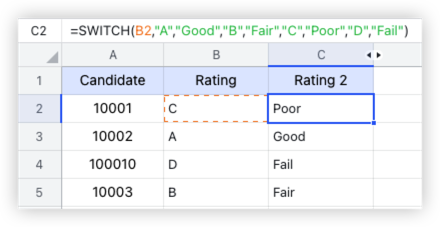
250px|700px|reset
Rõ ràng, chức năng SWITCH đơn giản hơn nhiều. Khi bạn chỉ cần các kết quả phù hợp một-một, hãy sử dụng chức năng này.
Chức năng IF và IFS phù hợp cho các phán đoán phức tạp hơn. Ví dụ, nếu xếp hạng trong bảng trên là một điểm số và mỗi xếp hạng trong xếp hạng 2 bao gồm một phạm vi điểm số, thì chức năng IFS nên được sử dụng.
